Behøver jeg at "optimere" mit SSD med tredjeparts software?

Traditionelle mekaniske diskdrev skal defragmenteres for optimal ydeevne, selv om Windows nu gør et godt stykke arbejde med at gøre dette automatisk . Nogle softwarefirmaer hævder, at deres værktøjer kan "optimere" SSD'er, ligesom diskdefragmenter kunne fremskynde mekaniske drev.
Virkeligheden er, at moderne operativsystemer og solid state drive controllers gør et godt stykke arbejde med at holde sig optimeret, hvis du bruger en solid state-drev korrekt. Du behøver ikke at køre et SSD-optimeringsprogram, som om du ville køre en diskdefragmenter.
Hold dig væk fra programmer, der påstår at "defragmentere" din Solid State Drive
Solid state-drev skal ikke defragmenteres. Moderne operativsystemer som Windows 7 og Windows 8 forsøger ikke at defragmentere SSD'er. En god, opdateret diskdefragmenteringssoftware bør nægte at defragmentere SSD'er.
På et traditionelt mekanisk drev er der et enkelt hoved, der bevæger sig over en spindingplade for at læse bits af filer. Hvis disse filer er brudt op i flere stykker på flere steder på tallerkenen, skal hovedet flytte rundt for at læse filen - derfor ødelægger fragmenteringen mekanisk drev ned og hvorfor defragmentering hjælper - hovedet behøver ikke at flytte så meget . Et solid state-drev har ikke hoved eller andre bevægelige dele. Det er ligegyldigt, hvor filen er på drevet eller hvor mange stykker det er i, det vil tage lige så meget tid at læse filen.
Defragmentering er faktisk dårlig for et solid state-drev, da det vil tilføje ekstra slitage. Solid state-drev har en begrænset mængde skrivninger i dem, og alt, der resulterer i mange unødvendige yderligere skrivninger, vil reducere levetiden på dit drev.
Hvis du finder et SSD-optimeringsprogram, der hævder at defragmentere din SSD for maksimal ydelse , Bliv væk. Det samme gælder for at bruge gamle defragmenteringsprogrammer, der ikke er opmærksomme på SSD'er - undgå defragmentering af din solid state-drev.
Bedømmelsen: Defragmentering er altid dårlig, hold dig væk!

Nogle programmer Send TRIM-kommandoer, Men OS'et gør allerede dette
På et traditionelt magnetisk drev fjernes filer, du sletter i dit operativsystem, ikke umiddelbart fra disken. Derfor kan slettede filer genoprettes. Det er lige så hurtigt at skrive en ny fil over de gamle data, så der er ingen grund til at spilde disk ressourcer, der sletter dele af disken. Det ville bare sætte tingene ned, når du slette en fil.
På et solid state-drev skal cellerne slettes, før de skrives til dem. Hvis du sletter en fil, og dataene ligger tilbage, vil det tage længere tid, når du skal skrive til disse celler, da de først skal slettes. De første solid state-drev led af dette problem, så vi opfandt TRIM for at håndtere det.
Når du sletter en fil på et moderne solid state-drev med et moderne operativsystem, sender operativsystemet en TRIM-kommando til drive, der fortæller drevet, at filen er blevet slettet. Drevet sletter alle celler, der indeholder dataene, hvilket sikrer, at skrivning til disse celler er hurtig i fremtiden - de er tomme og klar til at gå.
TRIM-support blev tilføjet i Windows 7, så både Windows 7 og Windows 8 understøtter TRIM . Hvis du bruger Windows 7 og sletter en fil på en SSD, informerer Windows SSD om, at dataene ikke længere er nødvendige, og SSD'en vil slette cellerne. (De nyeste versioner af andre moderne operativsystemer som Mac OS X og Linux understøtter også TRIM.)
Nogle SSD-optimeringsprogrammer hævder, at de vil køre TRIM på en tidsplan, og informere SSD'en om de områder, operativsystemet mener er tomme og tillader SSD at TRIM dem, bare hvis TRIM-kommandoen ikke fungerede korrekt tidligere.
Hvis du bruger et ældre operativsystem som Windows Vista, eller du tidligere har brugt et sådant operativsystem på drevet, er det Det er muligt, at slettede dele af filer stadig venter og venter på at være TRIMMed. At sende sådanne TRIM-tip én gang kunne teoretisk hjælpe med en sådan situation, men det skal ikke noget, hvis du bruger Windows 7, som sender TRIM-kommandoer, når filer slettes.
I Windows 8 kaldes Disk Defragmenter nu værktøjet Optimer Drives. Det vil optimere diske ved at defragmentere dem, hvis de er mekaniske eller sender TRIM hints til dem, hvis de er SSD'er. Dette betyder, at kørsel af et andet program, der sender TRIM-kommandoer på en tidsplan, er helt unødvendigt på Windows 8, selvom selv Windows 7 ikke behøver denne funktion.
Bedømmelsen : Optimeringsværktøjer, der sender TRIM-kommandoer, er harmløse, men unødvendig. Hvis du bruger en ældre version af Windows med en SSD, skal du opgradere til Windows 7 eller 8.
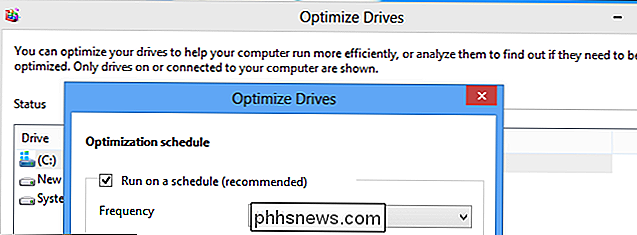
Andre programmer Konsolidere ledig plads
Vi har tidligere nævnt, at celler på en SSD skal slettes, før de er skrevet til. Dette kan være et problem - en enkelt celle indeholder flere skrivbare sider. Hvis drevet skal tilføje yderligere data til en delvis tom celle, skal cellen læses, slettes og de ændrede data skrives tilbage til cellen. Hvis filer er spredt over hele dit drev, og hver celle er delvist tom, vil skrive nogle data resultere i en lang række læs-skrive-operationer, hvilket reducerer skriveoperationerne. Dette viser sig, da SSD'ens ydeevne falder, når det fylder.
Solid state-drev har controllere, der kører firmware, hvilket er en slags lavniveau software. Denne firmware håndterer alle SSDs lave niveauopgaver, herunder konsolidering af ledig plads, når drevet når en bestemt kapacitet, hvilket sikrer, at der er masser af tomme celler i stedet for mange delvist tomme celler. (Selvfølgelig skal der være ledig plads til konsolidering - du skal altid efterlade en god del plads tomt på din SSD.)
Nogle optimeringsprogrammer hævder at de vil konsolidere ledig plads ved at flytte data rundt på din solid state-drev med en intelligent algoritme. I en verden, hvor dette var muligt, ville resultaterne heraf variere fra kørsel til kørsel. Nogle firmwares kan vente for længe, før de bruger deres egen ledige pladskonsolideringsproces. Benchmarks kørsel af Solid State Free Space Consolidation-værktøjer til forskellige firmware vil sandsynligvis vise inkonsekvente resultater, da forskellen vil afhænge af, hvor godt et job hver drevs firmware gjorde. Generelt vil et drevs firmware sandsynligvis gøre et anstændigt nok job, som du ikke behøver at køre et optimeringsprogram, der gør dette til dig. Sådanne programmer vil også resultere i yderligere skrivninger - hvis et drev venter for længe, kan det gøre det for at minimere mængden af skrivninger til drevet. det er et kompromis mellem fri pladskonsolidering og skrive unddragelse.
Der er dog en anden fangst her: Drevcontrolleren selv håndterer kortlægningen af fysiske celler på SSD'en til logiske sektorer, der præsenteres for operativsystemet. Kun SSD-controlleren ved virkelig, hvor cellerne er placeret. Det er muligt, at drevet muligvis udviser logiske sektorer til operativsystemet, der kan være ved siden af hinanden for operativsystemets formål, men langt væk fra hinanden på den faktiske fysiske SSD. Af denne grund er det sandsynligvis en dårlig ide at bruge enhver form for softwareprogram til at konsolidere ledig plads - programmet ved ikke rigtig, hvad der foregår bag SSD-controlleren.
Dette varierer alt fra drev til drev og firmware til firmware . Nogle firmware kan præsentere sektorer for operativsystemet på en måde, der kortlægger hvordan de vises på det andet drev, mens aggressive optimeringer på andre drev kan resultere i meget store afstande mellem sektorer på hoveddrevet. Der kan være nogle drev med controllere, der præsenterer sektorerne, hvordan de vises på drevet og med dårlige fri pladskonsolideringsalgoritmer - sådanne tredjepartsværktøjer kan virke godt på sådanne drev, men regner ikke med det.
Dommen : Din SSD konsoliderer allerede ledig plads til dig. Det vil sandsynligvis gøre et meget bedre arbejde end et softwareprogram, der ikke kan se, hvad der virkelig foregår på dit drev, ville gøre. Sådanne programmer vil sandsynligvis bare spilde din computers ressourcer og slide ned SSD'en.

"Optimering" er unødvendig
Du behøver ikke at køre et SSD-optimeringsprogram. Så længe du bruger Windows 7 eller 8, sender dit operativsystem allerede alle TRIM-kommandoerne til din SSD-brug. For fri pladskonsolidering vil dit drevs firmware sandsynligvis gøre et bedre arbejde end software nogensinde kunne. Og overvej ikke engang defragmentering - det ville være spild af tid, selvom det ikke var aktivt skadeligt, hvilket det er.
Det er et spørgsmål om at undgå at gøre dårlige ting til din SSD, hvis du tager det ordentligt i brug af en SSD. Udfyld ikke det til randen, udfør mange unødvendige skrivninger eller deaktiver TRIM.
Der er ikke behov for et SSD-optimeringsprogram, så uheldigt som det vil være for bundlinjen af diskdefragmenteringsselskaber, der forsøger at diversificere deres virksomheder som traditionelle mekaniske harddiske bliver mindre almindelige.
Billedkredit: Collin Allen på Flickr, Intel Free Press på Flickr

Sådan kommer du altid tilbage på rullestænger i Mac OS X
Hvis du er ny til Mac'er, har du muligvis bemærket, at der ikke findes rullelinjer i Finder-vinduer, websider og snart. Dette kan være svært (og irriterende) at vænne sig til, men heldigvis behøver du ikke. Scrollstænger forsvundet i OS X Lion (10.8), og de kan virkelig smide en bruger først, fordi de kun vises når du ruller.

Sådan opsættes flere hjemmesider i din webbrowser
Selvom jeg bruger SpeedDial som min standard startside for nye faner, vil jeg også gerne have min browser indlæst med flere faner åbne, når jeg starter den første gang. Jeg kontrollerer normalt min mail og læser bestemte nyhedswebsteder, så når jeg åbner Chrome om morgenen, er det rart at få disse to hjemmesider til at åbne automatisk sammen med browseren i deres egne faner.I denne ar



